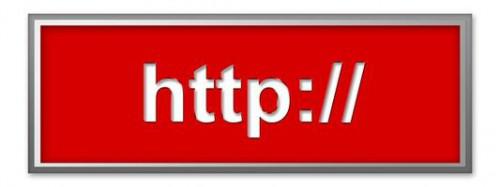
Utilizzo di Flash è uno dei modi più semplici per creare un sito Web. Flash consente di progettare, aggiornare e gestire il tuo sito Web senza dover creare qualsiasi codice. Se avete un sito Web aziendale da cui i clienti acquistano beni o servizi, è necessario qualche modo per i clienti pagare online. PayPal è un sicuro, comodo e assolutamente gratuito modo per farlo. L'installazione di PayPal sul tuo sito Web Flash è abbastanza facile che si può fare da soli.
Istruzioni
1
Impostare un account PayPal gratuito. Ciò richiede che ti danno il tuo numero di previdenza sociale o il codice fiscale aziendale. Il denaro che arriva sul tuo conto PayPal è reddito imponibile. Non ci sono nessun detrazioni fiscali da PayPal, ma che ti invierà un modulo 1099 ogni gennaio e un duplicato per l'IRS.
2
Guardare sotto la scheda "Merchant Services" su PayPal account per trovare un'immagine di pulsante da installare sul tuo sito Web, ad esempio, "Paga adesso" o "Paga con carta di credito." Selezionare quello desiderato e salvarlo sul tuo computer con l'opzione "Salva con nome". Nome immagine salvata tutto quello che volete, ma mantenere l'estensione del file. Mentre siete ancora nella scheda "Merchant Services", cercare qualcosa chiamato l'URL "Gateway di pagamento di PayPal". Scriverlo o copiarlo in un blocco per appunti, perché ne avrete bisogno più tardi.
3
Accedere al tuo account Flash e andare a dove si desidera installare il pulsante che si collega a PayPal. Caricare l'immagine del pulsante nella directory di file Flash e selezionando l'opzione "Carica". Scegliere l'opzione "Sfoglia" e scegliere il nome del file nel computer in cui è memorizzato l'immagine del pulsante.
4
Fare clic sull'immagine del pulsante all'interno di editor di Flash installato. Selezionare l'opzione "Action Script". Ora stai per linkare il tuo pulsante PayPal. Nella finestra Script di azione, digitare quanto segue:
(stampa) {getURL ("Gateway di pagamento PayPal");}
Sostituire il Gateway di pagamento di PayPal con l'URL che hai salvato (che inizia con http://).
5
Salvare il lavoro, chiudere i file e verificare il nuovo pulsante con l'acquisto di qualcosa.
Consigli & Avvertenze
- Il Gateway di pagamento di PayPal e lo Script di azione deve essere digitato esattamente a destra. Se un carattere è sbagliato, non funzionerà. Se il sistema non funzionerà dopo l'installazione, controllare lo script per gli errori.
- Sistemi e versioni variano leggermente, quindi il sistema potrebbe non funzionare esattamente come descritto. Se avete problemi, chiamare PayPal aiuto (Vedi risorse).